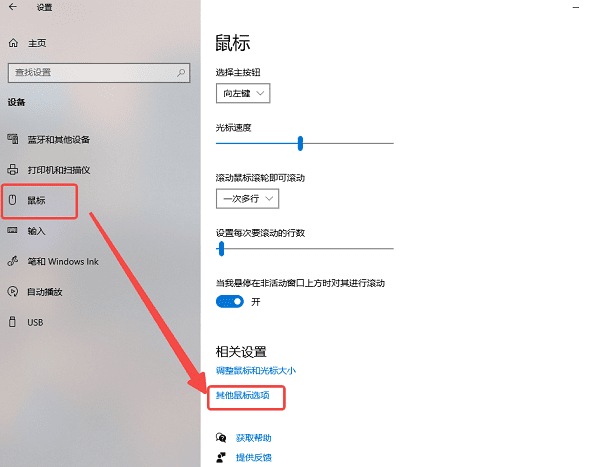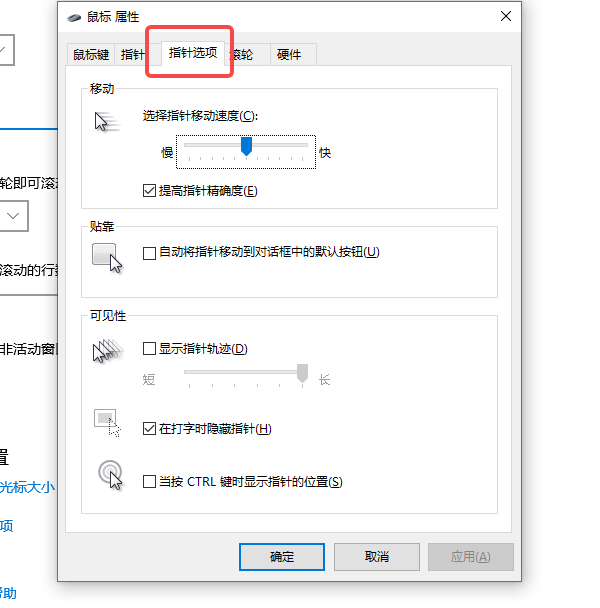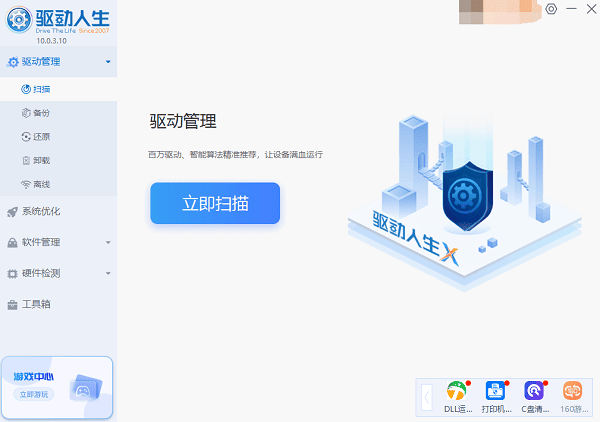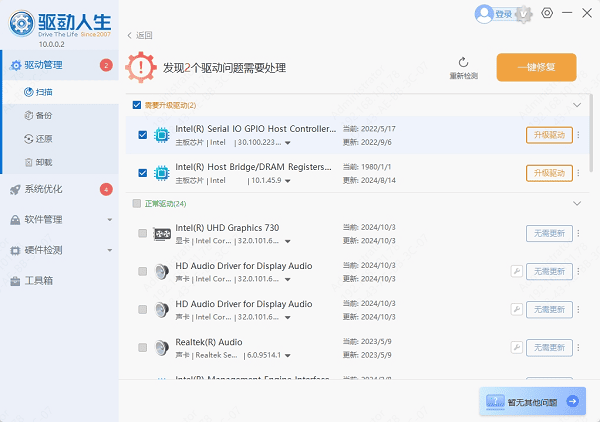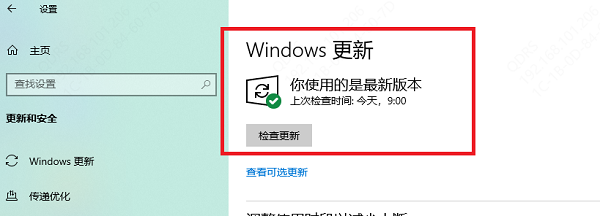电脑鼠标箭头不见了怎么恢复
时间:2025-09-05 | 作者: | 阅读:0电脑鼠标箭头不见了怎么恢复?或许有许多童鞋想了解,下面由心愿游戏小编为你带来答案哦,快来看看吧。
一、检查鼠标设置
按下“Win I”键,打开设置窗口。
在打开的设置窗口中,选择“设备”选项,然后点击“鼠标”选项。
确保“显示鼠标光标”选项是启用的。如果没有看到这个选项,可以点击“其他鼠标选项”。
进入“鼠标属性”窗口,在“鼠标属性”窗口中,切换到“指针选项”选项卡,确保“显示指针轨迹”未被选中,并确保“显示指针位置”已被选中。
二、重启电脑
有时候,简单的重启电脑可以解决许多临时的技术问题。按下“开始”按钮,选择“电源”图标,然后点击“重启”。重启后,查看鼠标箭头是否恢复。
三、更新驱动程序
1、设备管理器更新驱动程序
按下“Win X”键,选择“设备管理器”。
在设备管理器中,找到“鼠标和其他指针设备”类别,点击展开列表。
右键点击鼠标设备,选择“更新驱动程序”。
选择“自动搜索更新的驱动程序软件”,系统将自动搜索并安装最新的驱动程序。如果更新驱动程序还是无法解决问题,可以尝试卸载并重新安装驱动。
2、使用驱动程序更新工具
你也可以使用第三方驱动程序更新工具(如驱动人生10),这些工具可以自动检测并更新驱动程序,确保你的鼠标驱动程序始终是最新版本。步骤如下:
①、启动驱动人生10后,打开“驱动管理”-“扫描”界面,点击“立即扫描”,等待驱动扫描完成;
②、扫描结束后就会检测出你的电脑需要升级的驱动,点击“升级驱动”,更新完成后,重启电脑,查看鼠标箭头是否恢复。
四、检查系统更新
确保你的操作系统是最新的,有时系统更新可以修复这类问题。按下“开始”按钮,选择“设置”,然后点击“更新和安全”。在“Windows更新”页面,点击“检查更新”,下载并安装所有可用的更新。更新完成后,重启电脑,查看鼠标箭头是否恢复。
五、检查鼠标硬件故障
1、连接外接鼠标
如果你使用的是笔记本电脑,尝试连接外接鼠标,看看是否能正常显示鼠标箭头。如果外接鼠标可以正常工作,说明内置触控板可能出现问题。
2、硬件故障检查
确保鼠标连接正常,检查鼠标电缆和USB接口是否损坏或松动。
尝试将鼠标连接到其他电脑,查看是否能正常工作。如果在其他电脑上也无法显示鼠标箭头,可能是鼠标本身出现故障,需要更换。
上面是心愿游戏小编为您收集的电脑鼠标箭头不见了怎么恢复?鼠标箭头调出来方法,希望能帮到大家,更多相关的文章请收藏心愿游戏
来源:https://www.160.com/article/7077.html
免责声明:文中图文均来自网络,如有侵权请联系删除,心愿游戏发布此文仅为传递信息,不代表心愿游戏认同其观点或证实其描述。
相关文章
更多-

- Win10怎么分区
- 时间:2025-12-25
-

- 电脑c盘满了怎么清理
- 时间:2025-12-25
-

- 电脑提示0xc0000719设备未迁移如何解决
- 时间:2025-12-25
-

- 蓝屏代码0x000000f4怎么修复
- 时间:2025-12-24
-

- 该设备已被禁用(代码22)怎么解决
- 时间:2025-12-24
-

- 0x40000015是什么错误
- 时间:2025-12-23
-

- HID
- 时间:2025-12-23
-

- 笔记本无法关机怎么办
- 时间:2025-12-22
精选合集
更多大家都在玩
大家都在看
更多-

- 不结婚网名可爱男生霸气(精选100个)
- 时间:2025-12-25
-
- 青山遮不住第18集剧情介绍
- 时间:2025-12-25
-

- 轩辕传奇碧海之祸副本怎么攻略 通关要点有什么
- 时间:2025-12-25
-
- 火焰纹章Engage外传玩法攻略 解锁条件与丰富奖励全解析
- 时间:2025-12-25
-
- 《暗黑破坏神-不朽》×《魔兽世界》联动开启-哀伤之颅与传奇时装回归
- 时间:2025-12-25
-
- 青山遮不住第17集剧情介绍
- 时间:2025-12-25
-

- 暗语搞笑网名大全男生(精选100个)
- 时间:2025-12-25
-
- 青山遮不住第16集剧情介绍
- 时间:2025-12-25